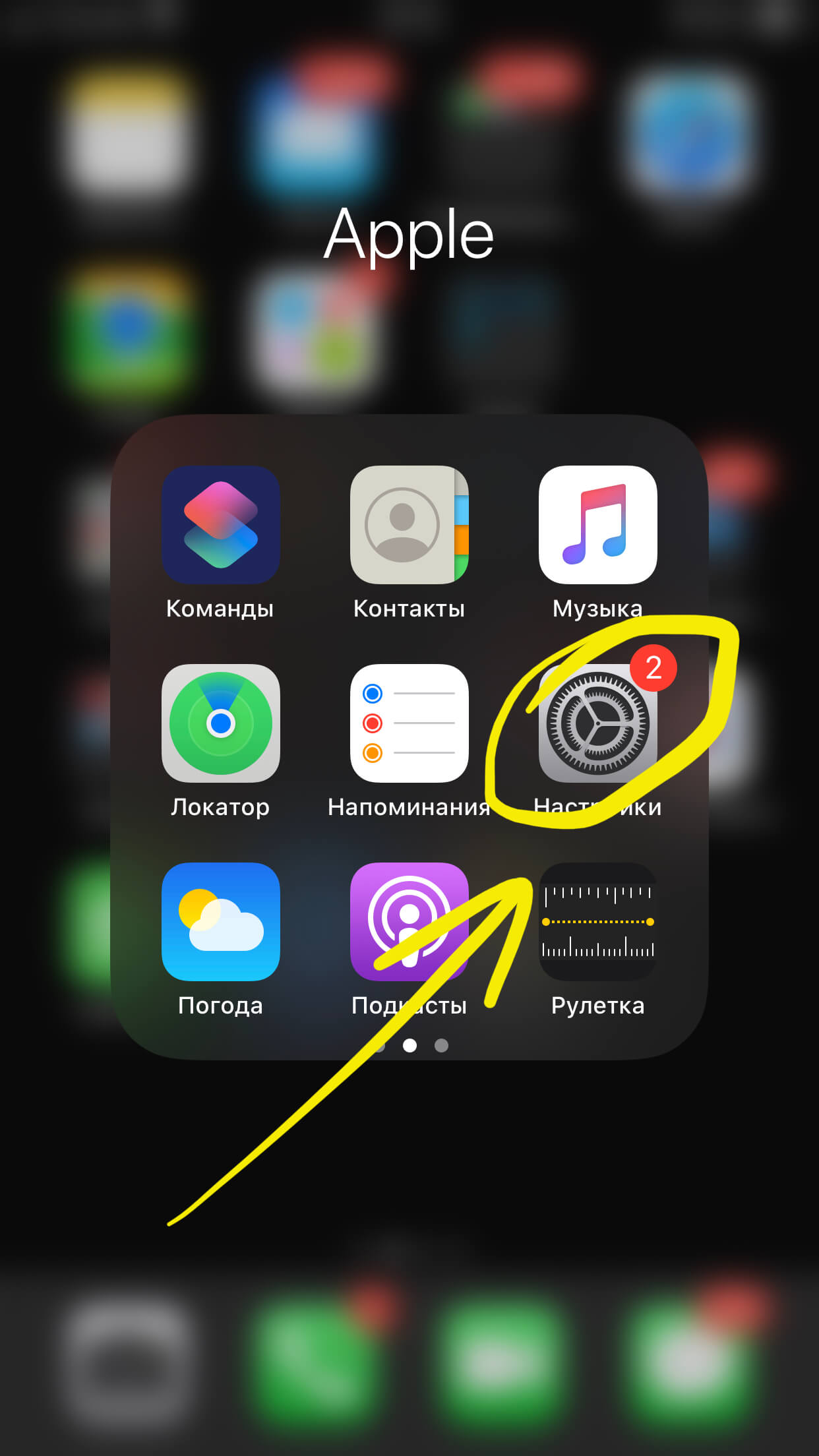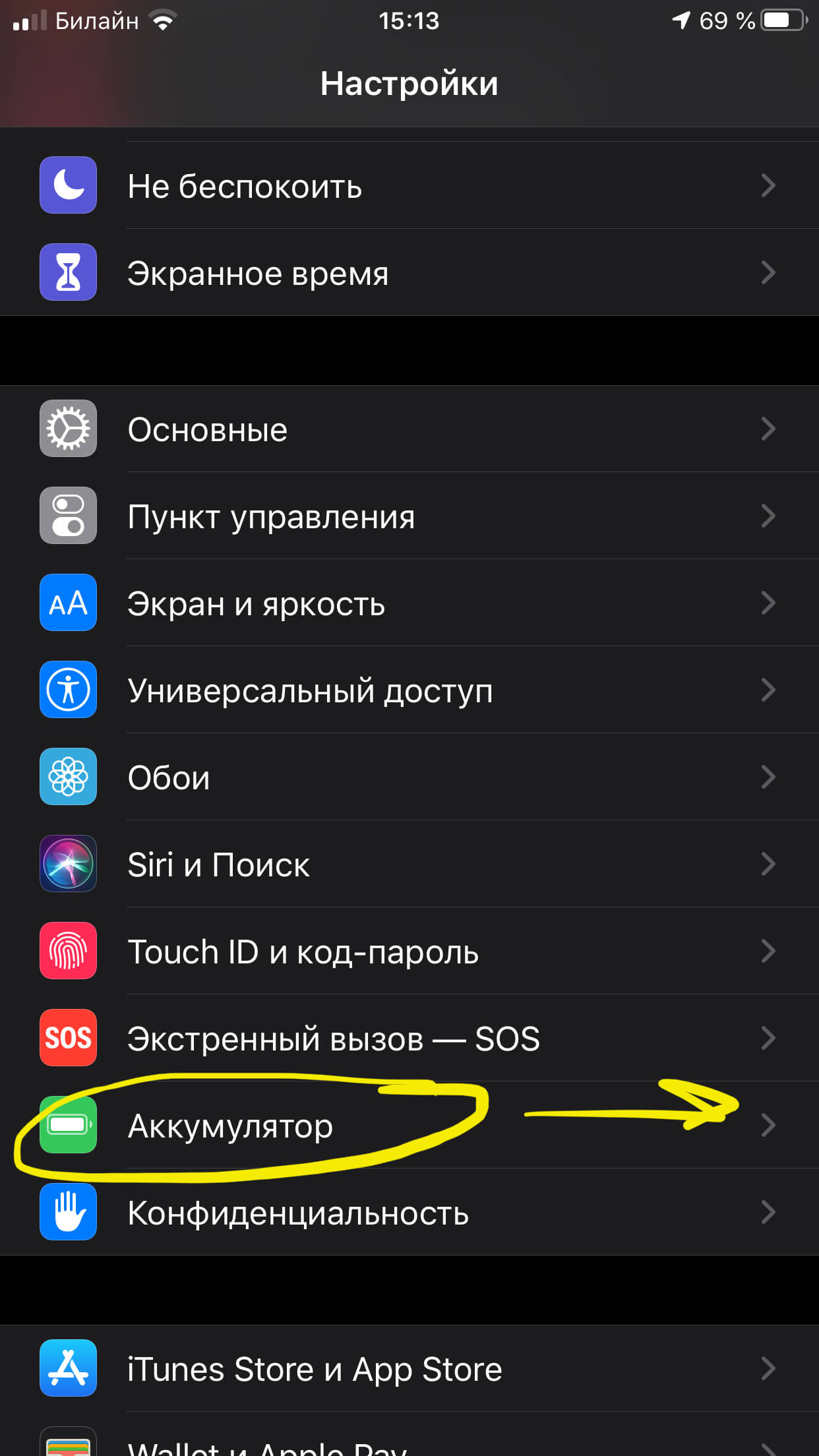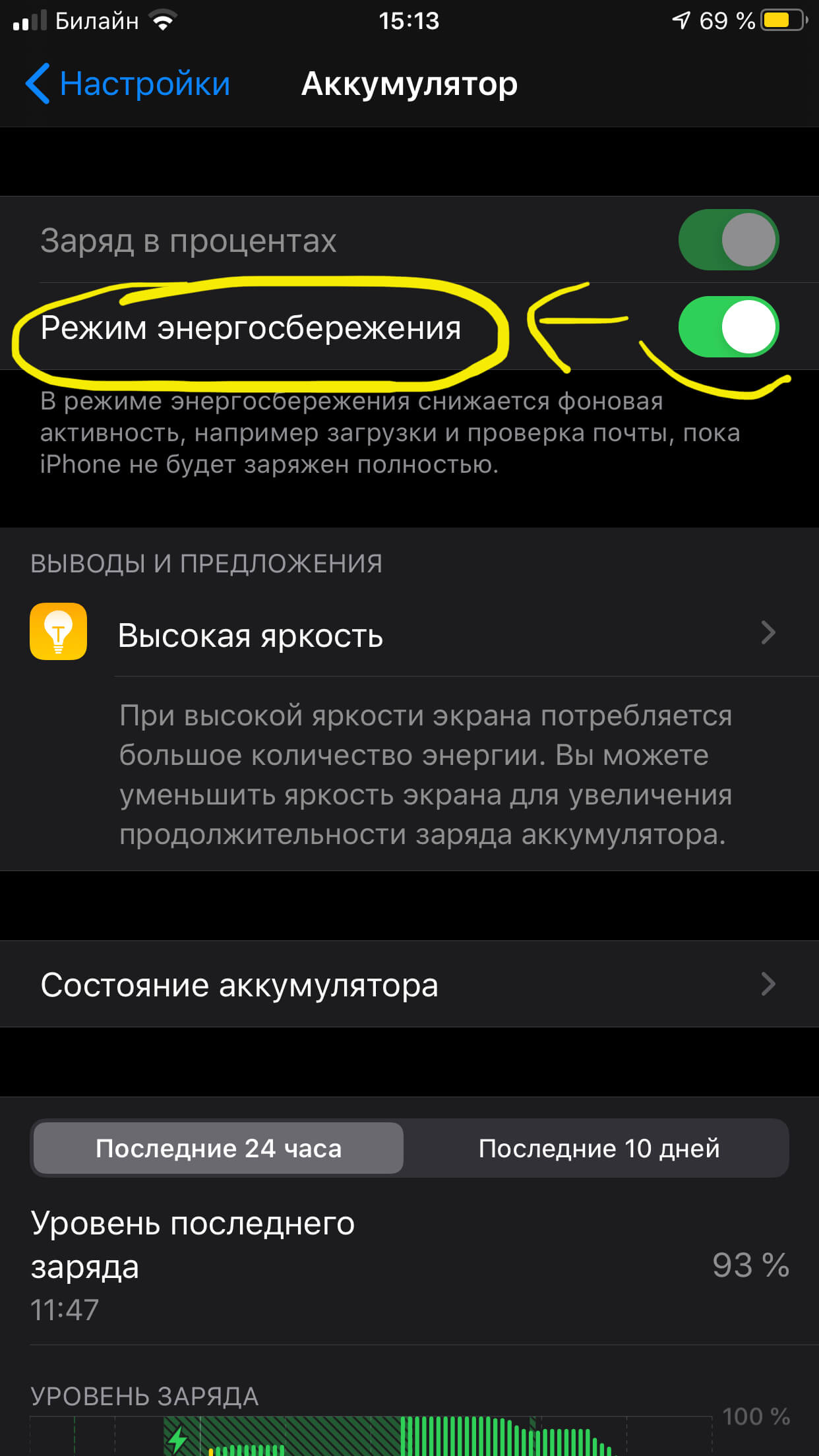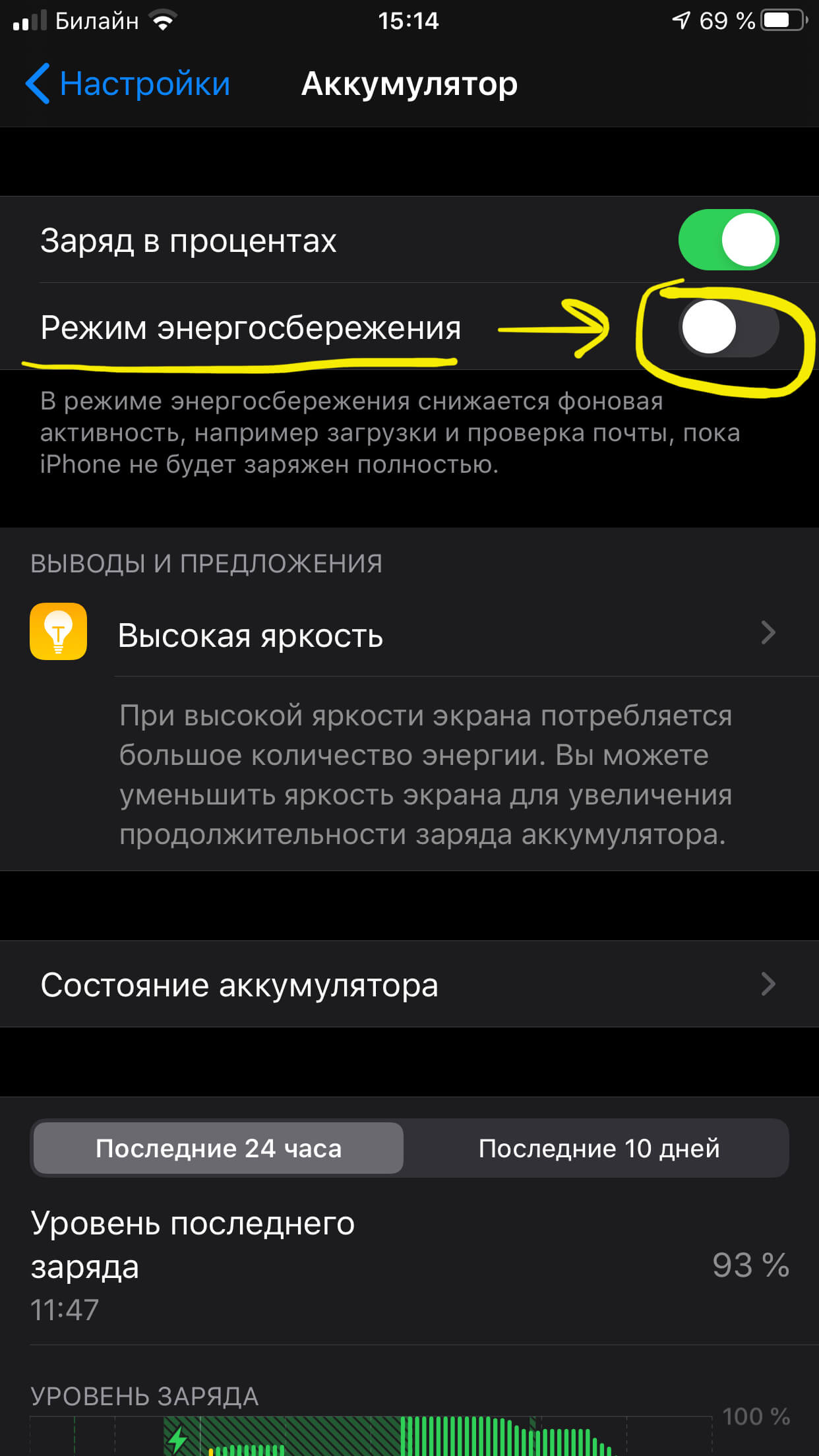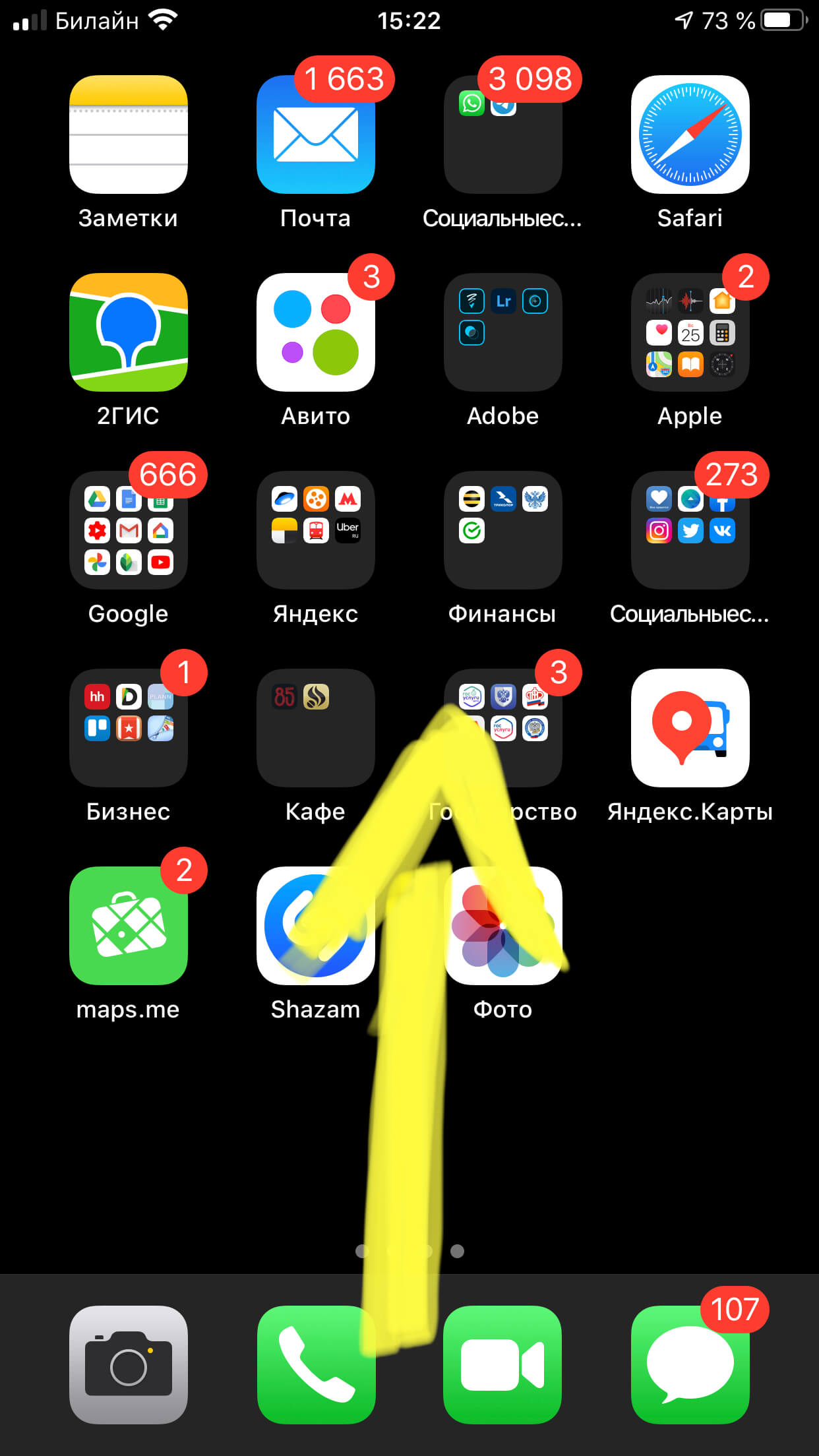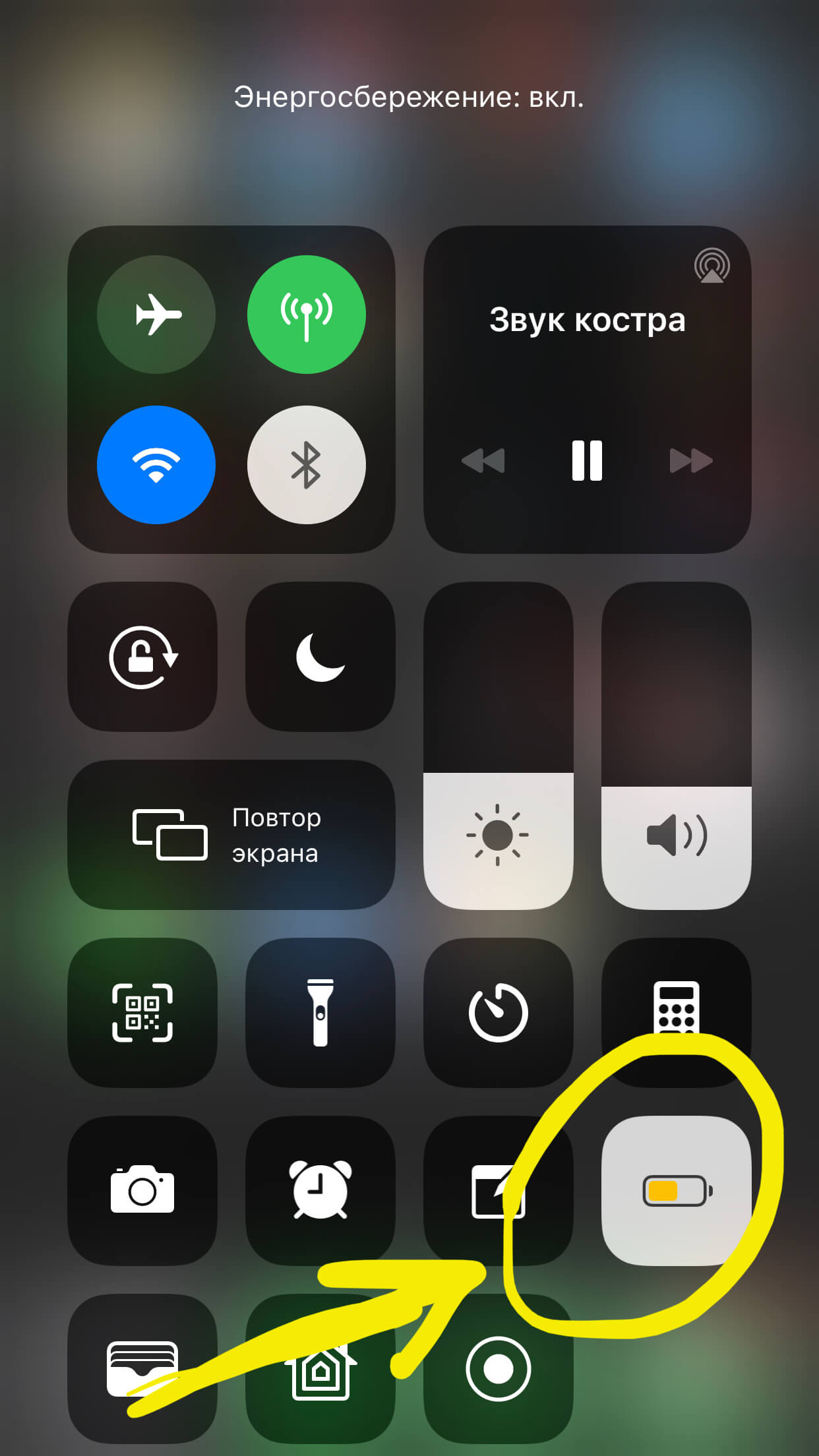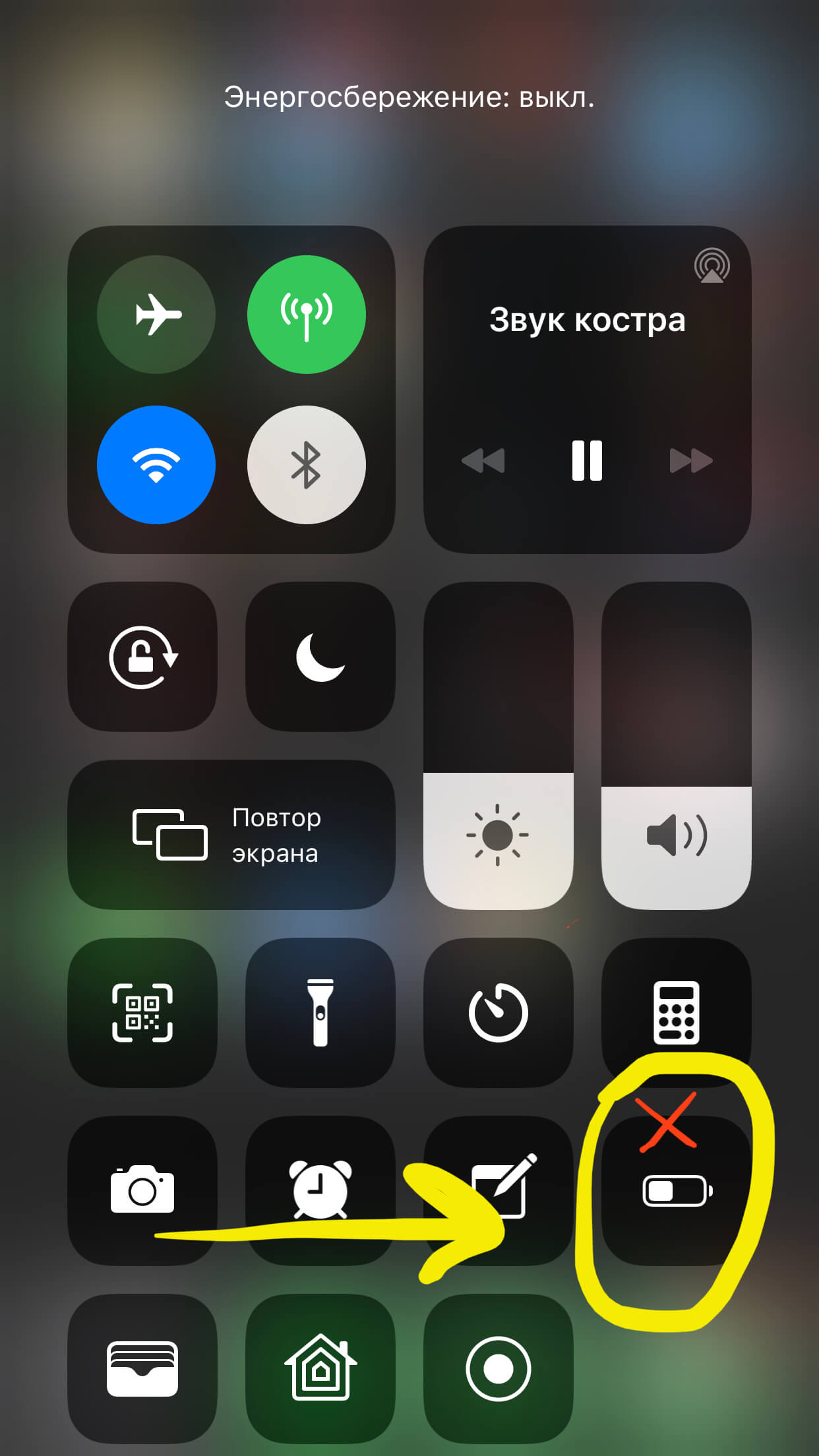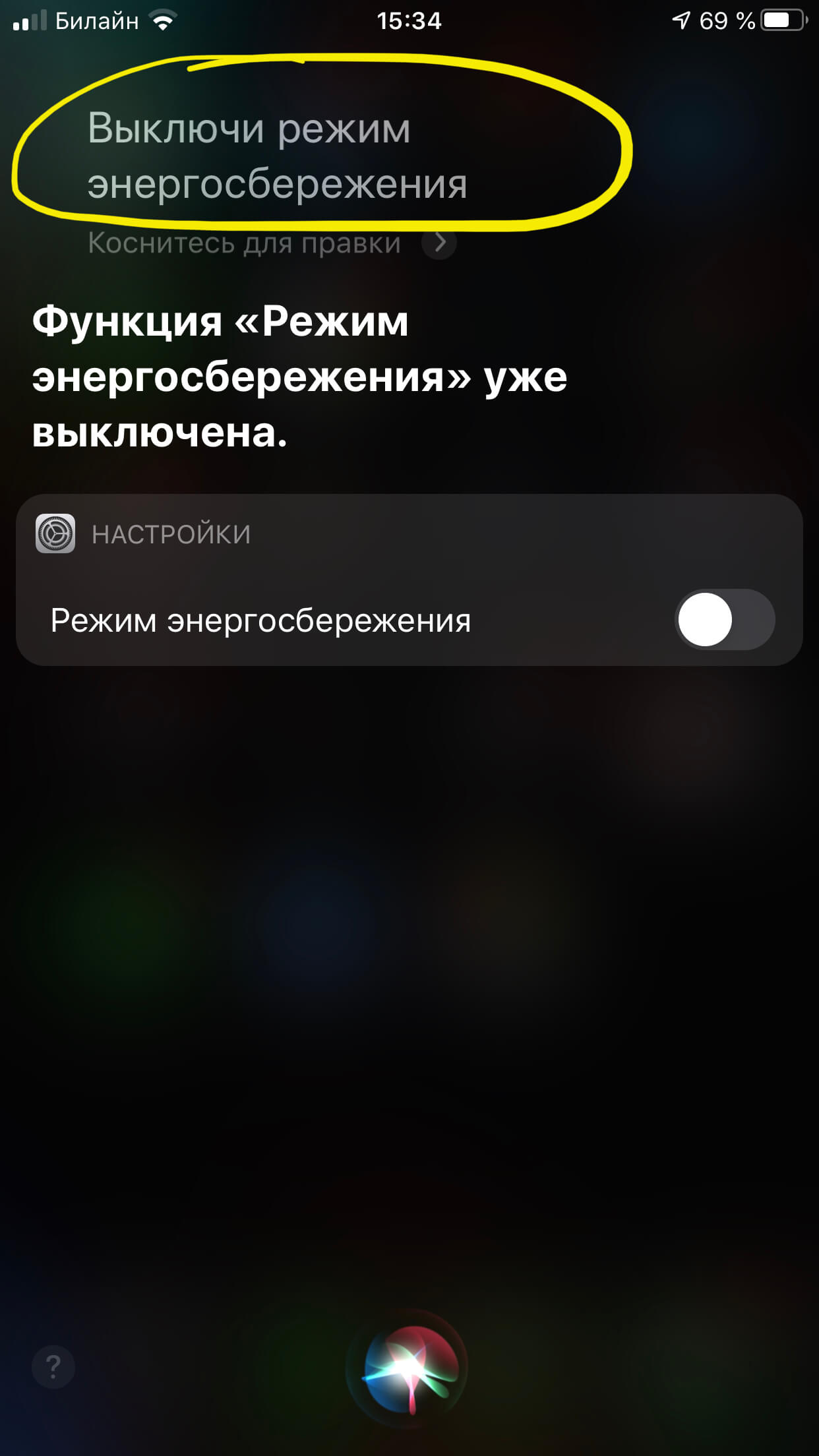- Режим энергосбережения позволяет увеличить время работы iPhone от аккумулятора
- Дополнительная информация
- Как отключить экономный режим на iPhone (режим энергосбережения)?
- Оглавление
- Для каких устройств подходит статья
- Что такое энергосберегающий режим и на какие функции он влияет
- Пошаговый способ отключения через Настройки
- Отключаем энергосберегающий режим через Пункт Управления и Siri
- Выводы
- 7 функций iOS, которые можно отключить и продлить работу iPhone
- 1. Фоновое подключение к мобильному интернету
- 2. Ненужные уведомления
- 3. Фитнес-трекер
- 4. AirDrop
- 5. Непрерывность Handoff
- 6. Синхронизация по iCloud
- 7. LTE-связь
- Как просто увеличить время работы iPhone на iOS 14
- Виджеты на главном экране
- Автоматизация «Сохранение батареи»
- Настройка Siri
- Фоновое обновление контента
- Загрузка почты
- Службы геолокации и системные службы
- Уведомления
- Экранное время
- Блокировщик рекламы Safari
- Поднять айфон для активации
- Уменьшение движения
- Использование Wi-Fi вместо LTE
- Отключение AirDrop
- Автоматическое обновление приложений
- Оптимизированная зарядка
Режим энергосбережения позволяет увеличить время работы iPhone от аккумулятора
Режим энергосбережения уменьшает объем энергии, потребляемой устройством iPhone, когда заряд его аккумулятора снижается.
Чтобы включить или выключить режим энергосбережения, перейдите в раздел «Настройки» > «Аккумулятор». Также режим энергосбережения можно включить или выключить через Пункт управления. Откройте «Настройки» > «Пункт управления» > «Настроить элем. управления», затем выберите «Режим энергосбережения», чтобы добавить возможность управлять им с помощью Пункта управления.
В режиме энергосбережения заряд аккумулятора iPhone расходуется экономнее, но на выполнение или обновление некоторых функций может потребоваться больше времени. Более того, некоторые функции будут недоступны до выключения режима энергосбережения или до накопления аккумулятором iPhone не менее 80 % заряда.
Режим энергосбережения влияет на следующие процессы:
- загрузка сообщений электронной почты;
- обновление приложений в фоновом режиме;
- автоматические загрузки;
- некоторые визуальные эффекты;
- автоматическая блокировка (устанавливается на 30 секунд);
- функция «Фото iCloud» (временно приостанавливается);
- 5G (кроме воспроизведения потокового видео).
Когда режим энергосбережения включен, значок аккумулятора в строке состояния становится желтым. Вы увидите значок и уровень заряда аккумулятора в процентах. Когда уровень заряда аккумулятора iPhone превышает 80 %, режим энергосбережения автоматически выключается.
Режим энергосбережения доступен только на устройствах iPhone.
Дополнительная информация
В iOS 11.3 появились новые возможности: просмотр состояния аккумулятора и отображение рекомендаций по его замене. Дополнительные сведения см. в статье Аккумулятор и производительность iPhone. Кроме того, вы можете узнать больше увеличении времени работы и срока службы аккумулятора.
Источник
Как отключить экономный режим на iPhone (режим энергосбережения)?
Вопрос заряда аккумулятора на смартфоне ежедневно волнует многих. Несмотря на то, что современные айфоны оснащены мощными батареями, пользователи в течение дня успевают быстро «посадить» аккумулятор, снимая и просматривая видео, работая в различных приложениях.
Поэтому частенько опытные пользователи ставят устройство в режим экономного расхода батареи.
Сегодня в статье поговорим о том, что такое энергосберегающий режим, где он находится на iPhone, и как отключить режим энергосбережения.
Оглавление
Для каких устройств подходит статья
Полезная утилита в форме режима энергосбережения была добавлена разработчиками Apple на устройства iPhone и iPad с появлением iOS 9. Механизм действий при подключении и отключении режима одинаков для всех iOS. Поэтому, инструкции по пользованию данным режимом, приведённые в нашей статье, будут актуальны для всех устройств, на которых установлена эта операционная система и последующие. То есть, для большинства существующих и используемых в нынешнее время моделей айфонов:
- iPhone 5
- iPhone 6/6 plus
- iPhone 7/7 plus
- iPhone 8/8 plus
- iPhone X/Xs/Xr/Xs Max
- iPhone 11/11 Pro/11 Pro Max.
- iPhone 12/12mini/12 Pro/12 Pro Max.
Что такое энергосберегающий режим и на какие функции он влияет
Режим энергосбережения был задуман и реализован производителями Apple как полезная утилита для жизни, позволяющая здорово сэкономить заряд батареи айфона, что является немаловажным удобством для многих пользователей. Данная опция позволяет добавить айфону до 2-3 дополнительных рабочих часов.
Как это работает? Как только мы подключаем режим энергосбережения на iPhone, операционная система начинает «экономить» силы и производительность девайса — например, автоматически отключает выгрузку почты, загрузку обновлений, анимацию интерфейса и так далее).
Если энергосберегающий режим подключён в Настройках, то он будет включаться автоматически в те моменты, когда Вы не работаете с устройством некоторое время. Об этом будет сигнализировать главный экран — иконка батарейки на нем превратится из белой в жёлтую.
Находится режим энергосбережения в разделе Настройки, в меню Аккумулятор — там его можно подключить и при необходимости выключить. В следующей главе предоставим пошаговую иллюстрированную инструкцию, как отключить режим энергосбережения.
Пошаговый способ отключения через Настройки
- Чтобы выключить энергосберегающий режим на iPhone, заходим в Настройки, листаем вниз до меню Аккумулятор и заходим в него.
Рисунок 1. Открываем Настройки, чтобы перейти к отключению режима энергосбережения
Рисунок 2. Пролистываем вниз до подменю Аккумулятор, и заходим в него, чтобы перейти к отключению режима
- В разделе Аккумулятора мы увидим, что энергосберегающий режим подключён — об этом будет свидетельствовать движок зелёного цвета напротив данной опции. Чтобы деактивировать режим энергосбережения, просто передвигаем тумблер в пассивное положение (серый цвет).
Готово! Теперь режим экономии заряда батареи на Вашем устройстве не будет включаться автоматически — до тех пор, пока Вы сами снова его не активируете.
Рисунок 3. Передвигаем движок тумблера из активного в пассивное положение, чтобы выключить энергосбережение
Рисунок 4. Так выглядит отключённый режим сбережения энергии
Отключаем энергосберегающий режим через Пункт Управления и Siri
Если на Вашем iPhone установлена iOS 11 и выше, активировать и декактивировать экономный режим батареи можно быстро — прямо из Пункта Управления на Главном экране.
- Свайпаем на главном экране пальцем вверх из нижней части, чтобы вызвать меню Пункта Управления.
Рисунок 5. Свайпаем пальцем вверх на главном экране для вызова Пункта управления
- Нажимаем на желтую иконку с изображением батарейки (при активном энергосберегающем режиме она всегда желтого цвета). Как только мы отключим режим, иконка станет чёрно-белого цвета.
Рисунок 6. Нажимаем на желтую кнопку с батарейкой для деактивации режима энергосбережения
Рисунок 7. При выключенном энергосберегающем режиме, иконка будет черно-белая
Для многих пользователей стало проще управлять своим айфоном при помощи голосового помощника, поэтому с появлением iOS 12 разработчики добавили к Siri и возможность включения/выключения режима экономии энергии.Чтобы воспользоваться данной опцией, нужно вызвать голосового помощника, нажав длительно клавишу Home и сказав «Привет, Siri!», затем дать голосовую команду: «Выключи режим энергосбережения».
Рисунок 8. Отключаем энергосберегающий режим через Siri
Выводы
Как мы видим, при необходимости отключить режим энергосбережения можно быстро и просто, выбрав один из удобных способов — через Настройки вручную, либо буквально «в два клика» через Пункт Управления или попросив Siri. Надеемся, наши инструкции были полезны, и каждый пользователь выберет наиболее удобный для себя способ.
Желаем продуктивной работы с Вашими Apple-девайсами и долгого заряда батареи!
Источник
7 функций iOS, которые можно отключить и продлить работу iPhone
Уже попадал в неприятности, потому что iPhone разрядился невовремя? Специально для тебя 7 наиболее энергоемких и наименее востребованных функций iOS, которые можно отключить, чтобы дольше оставаться на связи.
iOS 9 обещает значительно оптимизировать энергопотребление iPhone и iPad. Что нового готовит Apple в плане экономии энергопотребления?
- Режим сниженного энергопотребления. Он отключает некоторые функции устройства, в том числе автоматическую проверку почты и эффекты анимации. По умолчанию включается, когда уровень заряда батареи достигает 20% или 10%. Вручную можно активировать в настройках.
- Статистика использования батареи. Поможет вычислить и обезвредить энергоемкого врага. В разделе настроек Аккумулятор, iOS 9 покажет список всех приложений с указанием процента и длительности использования батареи. Чтобы сэкономить ресурс, можно просто закрыть все ненужные приложения из этого списка.
Для тех, кто не хочет ждать релиза новой версии iOS или ставить бету, только лишь чтобы продлить время автономной работы устройства, 7 функций, которые можно отключить для экономии заряда уже сейчас.
1. Фоновое подключение к мобильному интернету
Приложения, даже в фоновом режиме могут скачивать данные из интернета, например, для обновления статистики. Чем больше таких фоновых подключений на устройстве, тем короче время автономной работы его батареи. Ограничьте список приложений, имеющих доступ к мобильному интернету в разделе настроек Сотовая связь> Сотовые данные для ПО.
2. Ненужные уведомления
Приложения, которые посылают пуш, тратят драгоценный заряд батареи во-первых на подсветку, во-вторых на вибрацию. А еще они раздражают и надоедают. Отключить пуш-уведомления можно в настройках, разделе Центр уведомлений.
3. Фитнес-трекер
Фитнес-трекер мобильных устройств Apple каждый день собирает данные об активности пользователя, анализирует их и выстраивает личный профиль. А еще тратит заряд, ибо использует ресурсы аккумулятора через встроенный чип M8. Если ты не убежденный приверженец активного образа жизни или используешь другие гаджеты, отключай фитнес-трекер без сожаления: Настройки> Приватность> Движение и фитнес.
4. AirDrop
AirDrop – технология беспроводного обмена файлами между устройствами Apple, расположенными поблизости. В режиме поиска соединения, эта функция съедает очень солидный процент заряда. Включаем ее строго по необходимости, а выключаем в центре управления.
5. Непрерывность Handoff
С помощью синхронизации по iCloud, Handoff позволяет, начав писать электронное письмо на iPhone, продолжить его на маке с того же места или, например, перейти от просмотра сайта на маке, к работе с iPad.
Если к вашей учетной записи iCloud привязано всего одно устройство или вы не испытываете необходимости в столь удобной, но энергоемкой синхронизации, смело отключайте ее в меню Настройки>Основные>Handoff и предлагаемое ПО.
6. Синхронизация по iCloud
Apple с полной ответственностью и завидной регулярностью синхронизирует данные между устройствами, подключенными к одной учетной записи iCloud. Ограничив список данных и приложений, можно уменьшить объем передаваемых по сети данных и сберечь ценный ресурс батареи. Отключаем синхронизацию в меню Настройки> iCloud.
7. LTE-связь
LTE – это не только скоростной мобильный интернет, но и самый мощный потребитель заряда батареи вашего устройства. Чтобы продлить время автономной работы устройства, ограничиваем передачу данных 2G-интернетом в настройках: Сотовая связь > Голос и данные> 2G.
И напоследок ещё один маленький трюк, который продлит время до следующей зарядки. Просто расслабляйтесь и забывайте о телефоне хоть иногда! Не будете проверять его слишком часто – сможете сэкономить много энергии и, вероятно, даже нервов 😉
Источник
Как просто увеличить время работы iPhone на iOS 14
Собрали самые полезные лайфхаки.
Зарядка для iPhone 11 Pro. Фото: Александр Побыванец / Wylsacom Media
Как продлить время автономной работы iPhone — извечная проблема. Выход новой iOS — это ещё один повод вспомнить, как грамотно настроить смартфон, чтобы значительно увеличить время автономной работы.
Важный момент: если максимальная ёмкость вашего аккумулятора далека от 100 % и приближается к 60-70 %, то и отключение виджетов на домашнем экране вам не поможет — пора менять батарейку. В материале собраны лайфхаки для тех, у кого после обновления на iOS 14 время автономной работы уменьшилось.
Виджеты на главном экране
Виджеты — главное нововведение iOS 14, которые помимо отображения полезной информации могут существенно сокращать время автономной работы смартфона. Конечно, в Apple серьёзно подошли к этому вопросу, поэтому в фоновом режиме виджеты практически неактивны. Однако если на главном экране их будет очень много, то на автономности это отразится, так как виджеты постоянно подтягивают информацию из интернета.
Автоматизация «Сохранение батареи»
Для этого нужно воспользоваться командами. В приложении «Команды» можно создать автоматизацию, которая включает режим энергосбережения при определённом заряде аккумулятора.

Также можно назначить и другие действия. Например, отключение Wi-Fi, включение авиарежима и снижение яркости на 20 %. Устанавливайте действия под себя, которые не будут вам мешать, но помогут сохранить заряд айфона.
Настройка Siri
Если с голосовым ассистентом вы общаетесь редко, определение «Привет, Siri» лучше отключить — эта функция серьёзно расходует заряд. Голосовой отклик также лучше установить только на наушники.

Все предложения Siri, всплывающие при использовании смартфона, также в фоновом режиме анализируют, что и как вы используете. Отключайте, если подсказки с частозапускаемыми программами или предложения при поиске вам не нужны.
Фоновое обновление контента
Полностью отключать фоновое обновление контента смысла не вижу, а вот выбрать только нужные приложения, которые будут обновляться в фоновом режиме, можно. Также можно отключить фоновое обновление программ при использовании сотовых данных, оставив только Wi-Fi.

Загрузка почты
На вашу почту приходит только спам и предложения магазинов? Тогда зачем для этого использовать загрузку почты в фоновом режиме? Отключайте!

Можно установить напоминание и проверять почту раз в день. Разумеется, такое ограничение подойдёт только для тех, у кого почта не является одним из важнейших рабочих инструментов.
Службы геолокации и системные службы
В iOS 14 появилась опция «Точная геопозиция» для приложений, которые постоянно отслеживают ваше местоположение. Если в «Картах» важна точность, то для фото — нет. Советую потратить минут десять и отключить геопозицию, где она не нужна.

Также стоит настроить системные службы, половина из которых нужна скорее не вам, а Apple. Особенно «Совершенствование продукта», которое находится в самом низу списка.
Уведомления
Как и в случае со службами геолокации, советую отключить бесполезные уведомления, которые мало того, что отвлекают, так ещё и батарейку расходуют. Просто откройте центр уведомлений и посмотрите, что из этого вы никогда не откроете, а затем отключите.
Согласитесь, бывает такое, что после загрузки приложения нужно как можно быстрее начать им пользоваться, а потому на все запросы вы отвечаете «да».
Экранное время
Да, фоновый анализ вашего использования устройства и еженедельные отчёты также сказываются на батарейке. Если лимитов приложений у вас нет, за количеством проведённого времени со смартфоном не следите, то можете смело отключать.
Блокировщик рекламы Safari
Подойдёт любой. Я пользуюсь BlockBear и AdBlock, в связке не вижу практически никакой рекламы. Безусловно, отсутствие анимированных банеров и фонового отслеживания положительно сказывается на автономности.
Поднять айфон для активации
Сразу же отключаю, когда активирую новый iPhone. Во-первых, часто экран активируется сам по себе, а во-вторых, на iPhone X и новее тап по экрану заменят активацию по кнопке. Можно и это отключить, чтобы сберечь батарейку, но комфорт дороже, а клавиша питания прослужит дольше.
Уменьшение движения
Ещё один пункт, который можно сразу отключить. Мне не нравятся двигающиеся иконки на рабочем столе.

Использование Wi-Fi вместо LTE
Используйте Wi-Fi вместо LTE везде, где это возможно. Сотовая сеть расходует заряд куда активнее Wi-Fi.
Отключение AirDrop
Так смартфон не будет искать устройства рядом каждый раз, когда вы нажимаете «Поделиться». Активировать AirDrop можно быстро через «Пункт управления».
Автоматическое обновление приложений
Опять же, это всё фоновая работа и использование сотовых данных. Я отключил автоматическое обновление программ не по этой причине: мне нравится смотреть чейнджлог и знать, что новенького добавили. Также советую отключить в настройках автоматическую загрузку программ, которые вы установили на других iOS-устройствах.

Оптимизированная зарядка
iPhone будет учиться в процессе ежедневной зарядки, как вы его используете и заряжаете. Спустя неделю–две, если вы ежедневно ставите смартфон на зарядку ночью, по достижении 80 % он будет откладывать завершение зарядки до тех пор, пока смартфон вам не понадобится, то есть будет пополнять заряд примерно за час до будильника.

Многое из перечисленного выше, разумеется, известно уже не первый год. Но реальность такова, что iOS кардинально не меняется, а только обрастает новыми функциями, которые можно и нужно настраивать под себя, тем самым оптимизируя расход аккумулятора.
Знаете ещё какие-то фишки? Делитесь ими в комментариях!
Источник